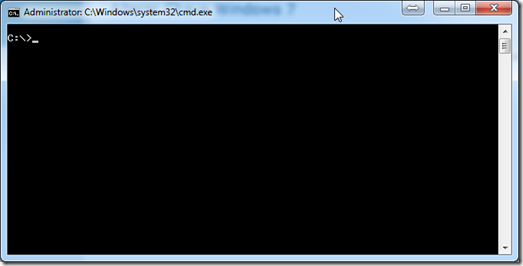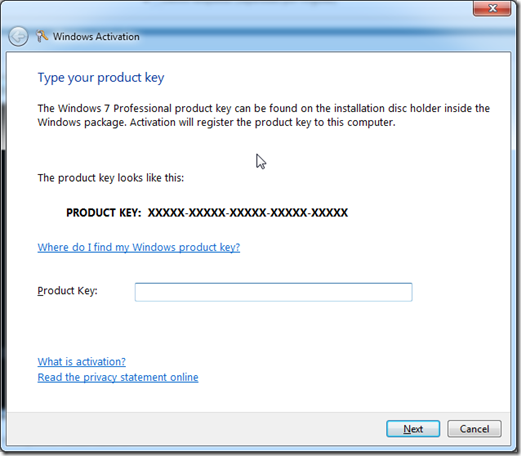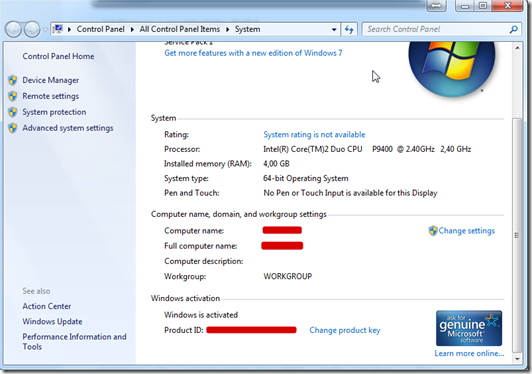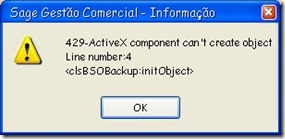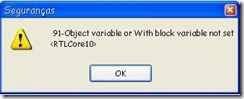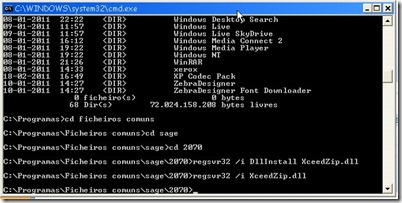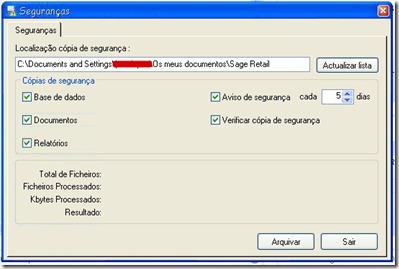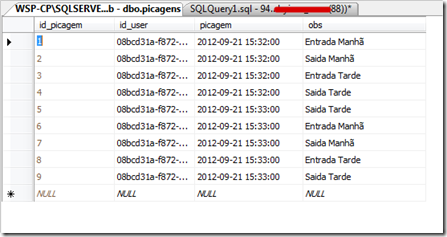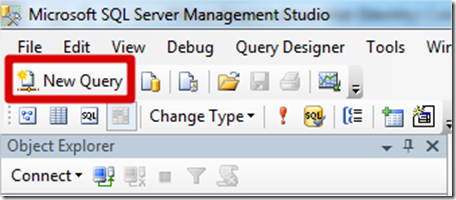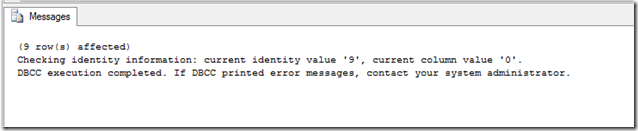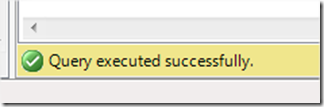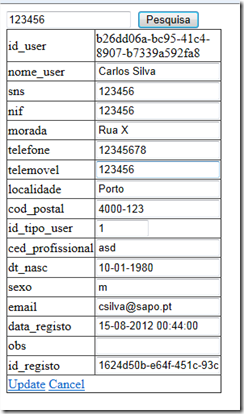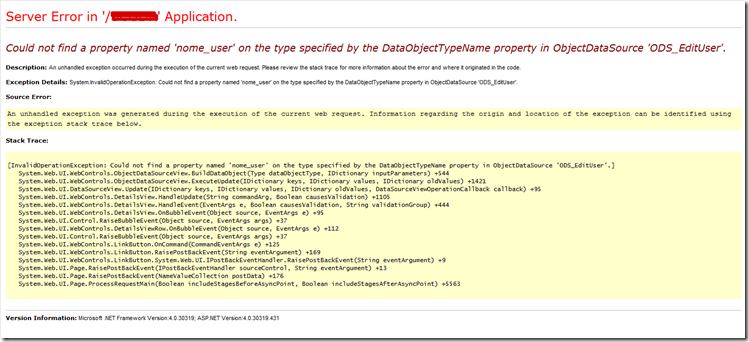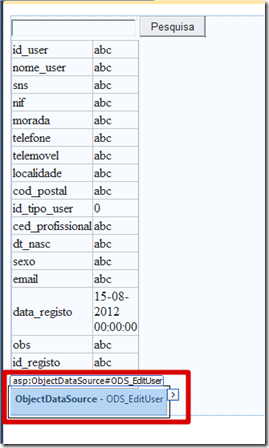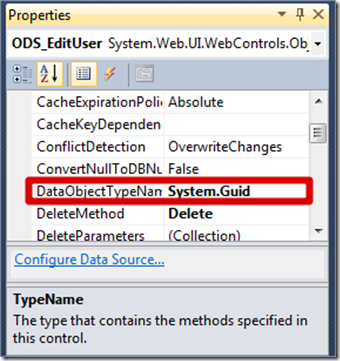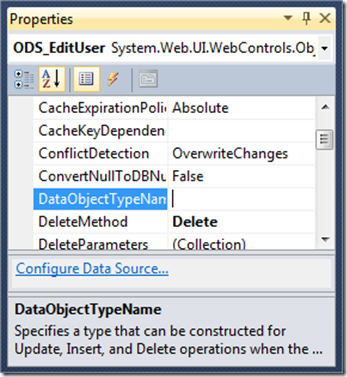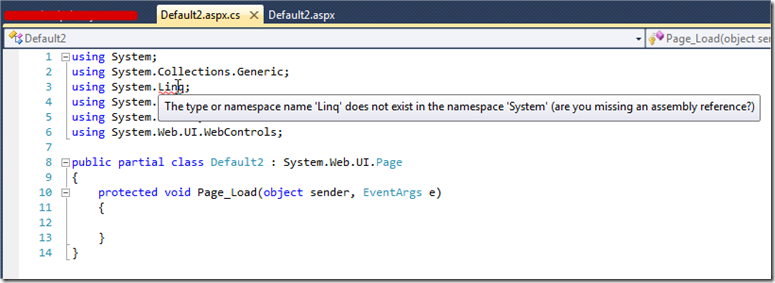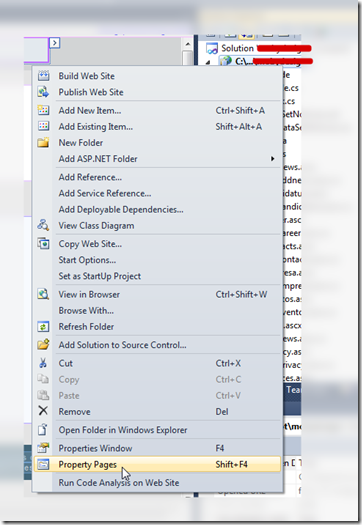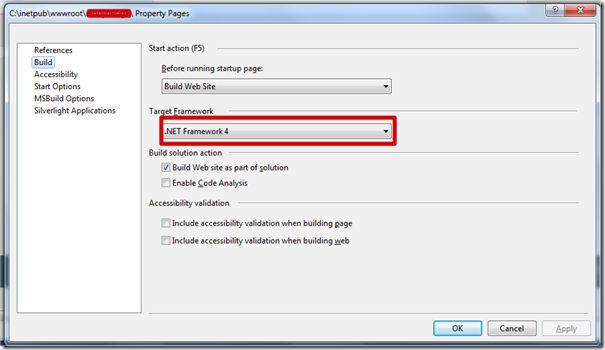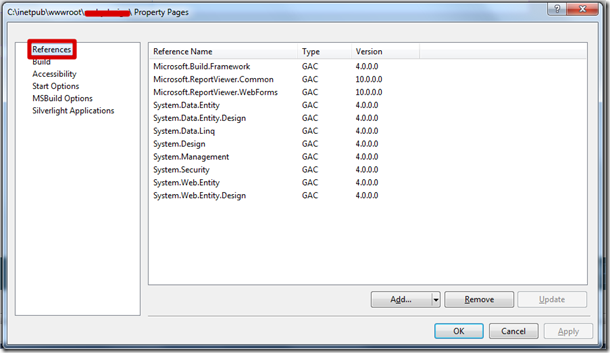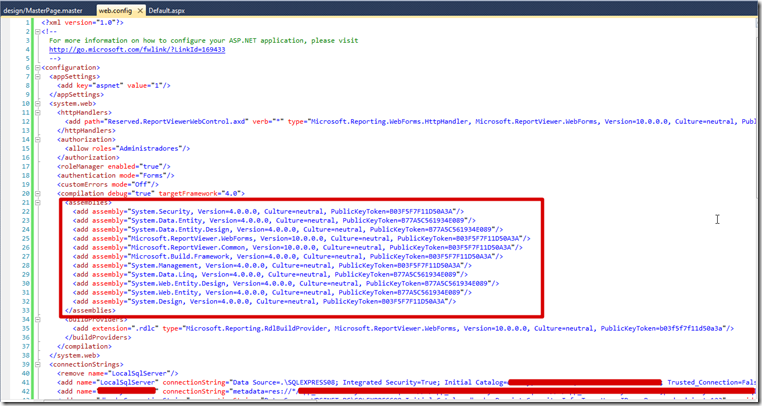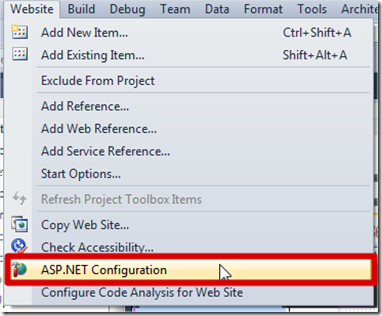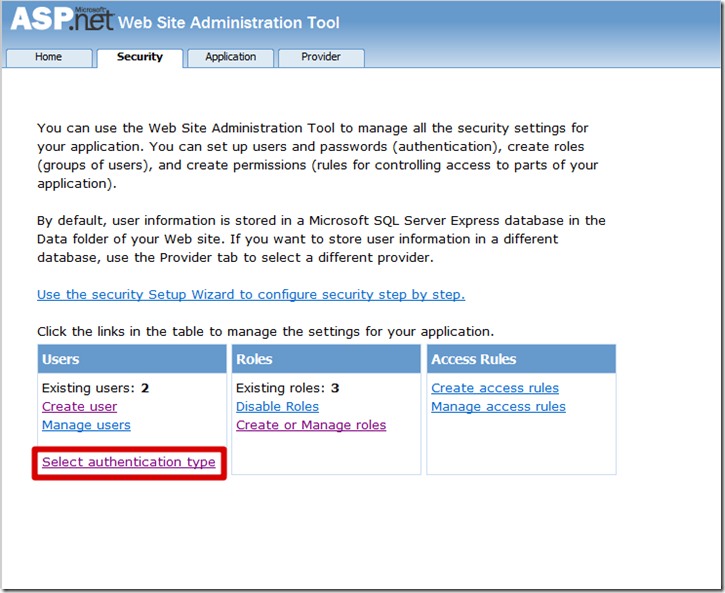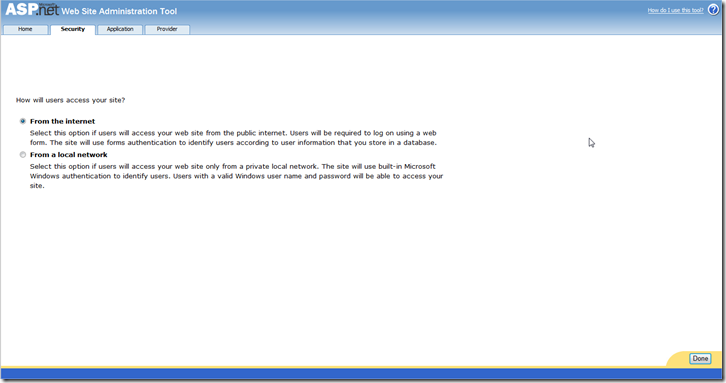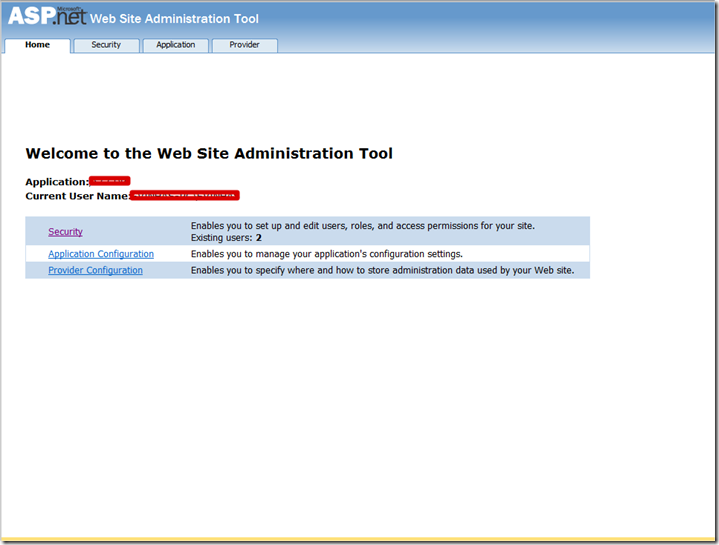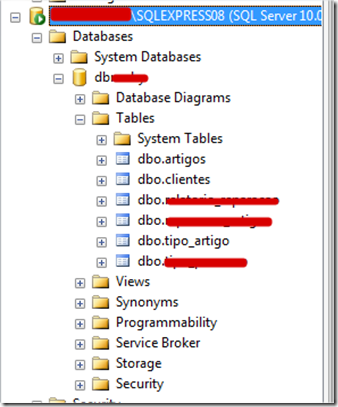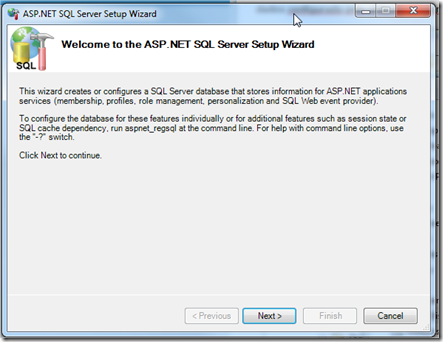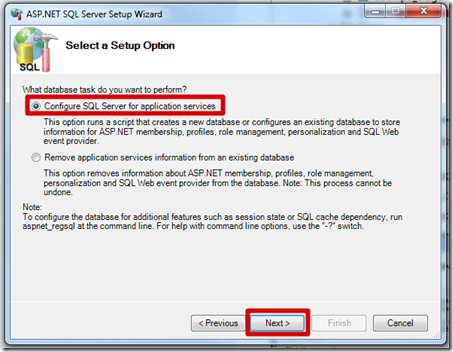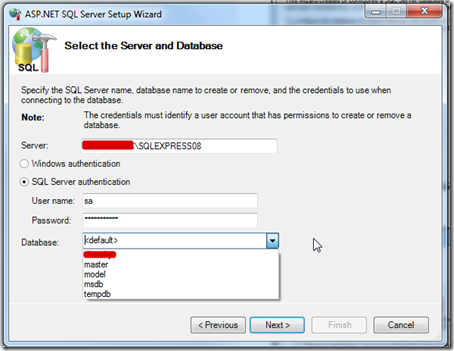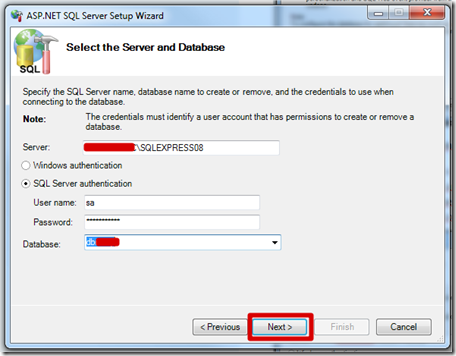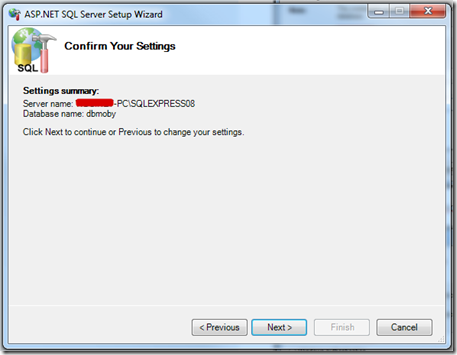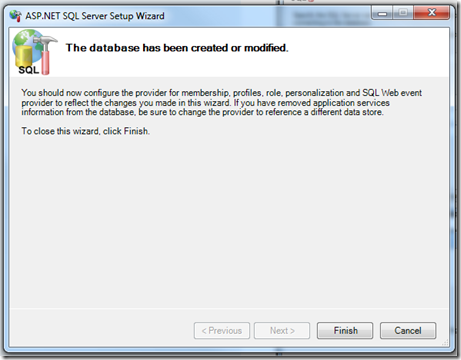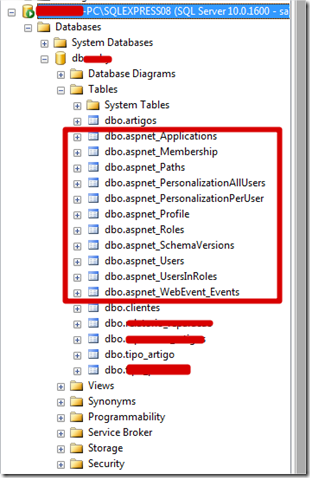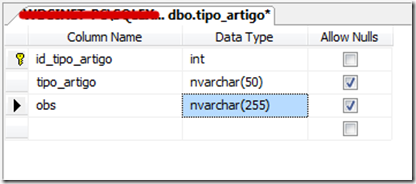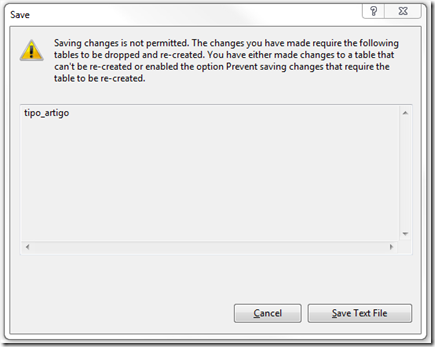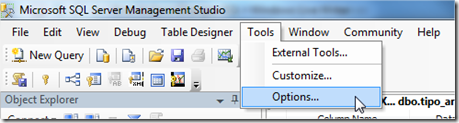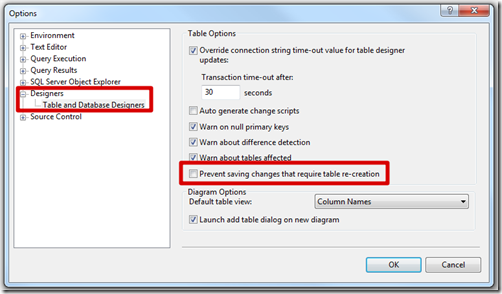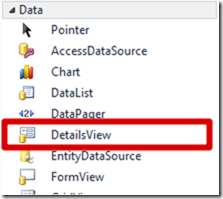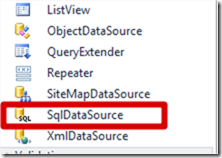Após a inicialização do software Sage versão 2012.01.005, ao tentar efetuar uma cópia de segurança o programa dá os seguintes erros:
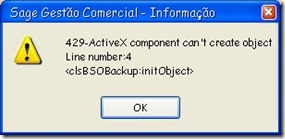

E apresenta a zona das seguranças em branco:

após carregamento dos dados que pretendemos o software dá o erro abaixo.
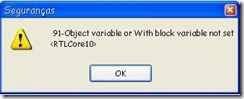
A solução passa por efetuar os seguintes passos:
1º Actualizar para a última versão existente
Após a actualização para a versão mais recente deverá dar algum erro de DLL aquando a instalação/actualização mas não deverá ser preocupante.

Se repararem no erro, o mesmo indcia que não foi possível carregar a libraria XceedZip.dll na localização indicada, e indica para verificar se está registada com RegSvr32.exe
Ora devemos então seguir as indicações seguintes para carregar o ficheiro dll para a libraria:
Abrir o Command Line do windows e digitar o que é pretendido.
Caso não saibam as operações que devem executar com o comando escrevam apenas na linha de comandos: regsvr32.exe, onde deverá aparecer a mensagem seguinte:

Vamos então chamar o comando que pretendemos
regsvr32 /I XceedZip.dll
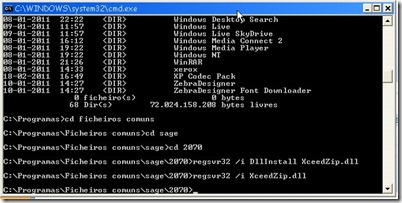
Deverá dar a seguinte mensagem:

Não há problema que o ficheiro não tenha sido registado, o importante é que tenha sido carregado.
Poderá abrir o Sage retail e verá que já não dará nenhum erro de entrada, e se for efectuar uma copia de segurança aparecerá novamente o que era suposto:
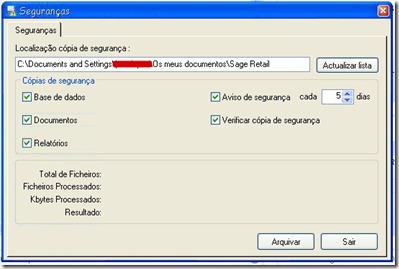
Espero ter ajudado em alguma coisa.